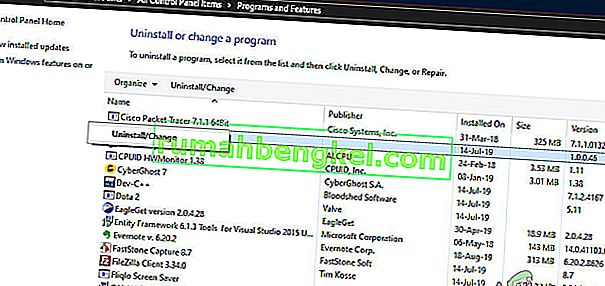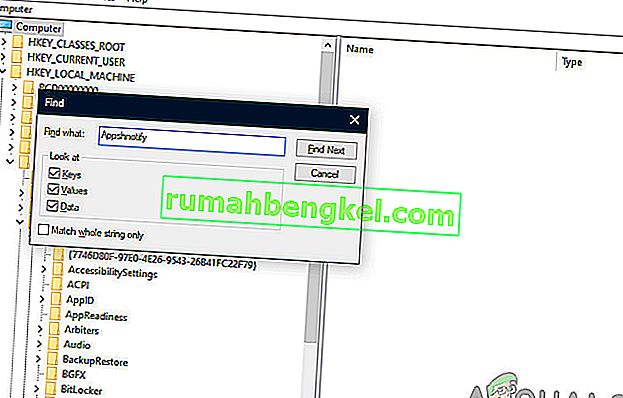Има различни файлове и програми, които са законни компоненти на Microsoft, но някои потребители могат да ги намерят за безполезни или излишни. AppVShNotify е подобен файл. Той използва разширение .exe, което показва, че това е изпълним файл. Въпреки че тези файлове обикновено са неразделна част за правилното функциониране на компютъра, те могат да бъдат вредни.

Почти всички потребители съобщиха, че виждат процеса автоматично в раздела „Процеси“ в диспечера на задачите си. Това ги изненада, но както обясняваме по-късно, няма какво да се тревожи, докато процесът не започне от системна папка.
Какво е AppVShNotify?
AppVShNotify е създаден от Microsoft и се използва от Microsoft Application Virtualization . Услугата е фонова услуга на Microsoft, използвана само от клиента за виртуализация на приложения (App-V) и само при „ интегриране “ на виртуализирано приложение. Данните за съответното приложение присъстват във виртуален сървър на приложения. AppVShNotify е около 339 MB на вашия компютър и се намира в:
C: \ Program Files (x86) \ Microsoft Office

AppVShNotify злонамерен софтуер ли е?
Понякога AppVShNotify може да бъде маскиран като зловреден софтуер в системата. Когато той присъства в папка, различна от гореспоменатата, AppVShNotify най-вероятно е злонамерен софтуер. В този случай потребителите ще виждат съобщения на компютъра си като:
- Лошо изображение
- Грешка в приложението
- AppVShNotify не може да бъде инсталиран
- Неуспешно инициализиране правилно
Тези съобщения показват, че AppVShNotify не може да стартира, така че процесът е прекратен. Трябва да знаете местоположението на този файл, за да поправите грешката. Ако не е в програмните файлове на вашия компютър, вероятно е злонамерен софтуер и можете да го премахнете
Трябва ли AppVShNotify да бъде деактивиран?
Няма нужда да деактивирате AppVShNotify, тъй като по никакъв начин не вреди на компютъра ви. Когато присъства в източника си, това е само 8% вредно за компютъра. Анкети обаче показват, че около 10% от хората са изтрили този файл от компютъра си. Така че, можете да го деактивирате, ако искате.
Как да проверя дали файлът е легитимен?
Сега нека обсъдим как можете да проверите дали услугата е легитимна или просто друг злонамерен софтуер, който е заразил вашия компютър. На първо място, трябва да проверите дали приложението е цифрово подписано от легитимен източник. Цифровите подписи потвърждават, че дадено приложение е от проверен издател / разработка и в повечето случаи не се оказва злонамерен софтуер.

Ето един пример. Както можете да видите, издателят на софтуера е неизвестен. Освен това няма валидно име на програма. Повечето проверени приложения не предоставят името на файла като име на програма, за която искат достъп. Вместо това се посочва пълното име на програмата заедно с издателя. Ето пример за същия процес, който е легитимен и не съдържа зловреден софтуер.
Метод 1: Деинсталиране с помощта на Application Manager
Уверете се, че сте влезли като администратор на компютъра си, преди да продължите. Трябва да се отбележи, че ако все още използвате услугата за виртуализация, няма да можете да я използвате в бъдеще. Изглежда, че софтуерът за виртуализация зависи от този процес, за да изпълнява правилно операциите си, поради което се счита за част от него. Ако процесът наистина се окаже проблем, можете да продължите и да деинсталирате софтуера за виртуализация, както е споменато по-долу.
- Натиснете Windows + R, за да стартирате приложението Run, въведете “appwiz.cpl” в диалоговия прозорец и натиснете Enter.
- В списъка ще видите Виртуализация на приложения на Microsoft. Щракнете с десния бутон върху него и изберете Деинсталиране .
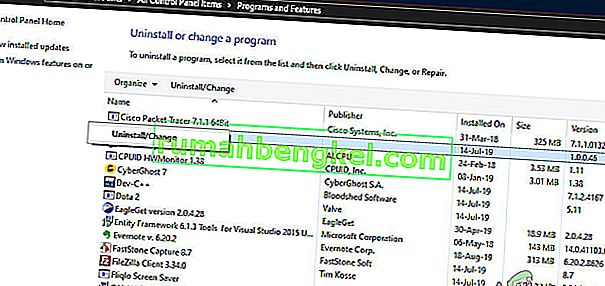
- Рестартирайте компютъра си и след това проверете дали приложението наистина е изтрито от компютъра ви и услугата, която причинява проблеми, е изчезнала.
Преди да приключим процеса на деинсталиране, трябва да се уверим, че във вашия компютър на услугата няма остатъци. За да сте сигурни, че услугата е напълно премахната, следвайте стъпките по-долу:
- Натиснете Windows + R, въведете „ regedit “ в диалоговия прозорец и натиснете Enter, за да отворите редактора на системния регистър.
- Сега погледнете HKEY_LOCAL_MACHINE и потърсете всички записи на Appshnotify или Microsoft Application Virtualization .
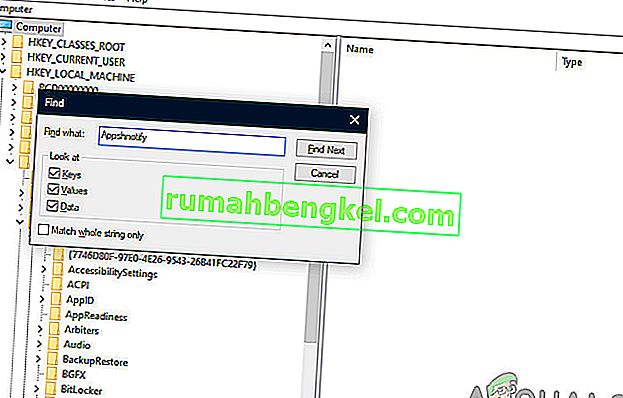
Ако те наистина са изчезнали, можете да бъдете спокойни, че повече няма да ви безпокоят.
Метод 2: Извършване на сканиране за злонамерен софтуер
Има много начини, чрез които можете да премахнете нелегален софтуер от вашия компютър. Има тонове добър антивирусен софтуер, който върши работата. Можете да изтеглите всеки софтуер от Malwarebytes на Hitman Pro и др. Тук ще използваме Microsoft Security Scanner, за да сканираме компютъра ви за несъответствия и да проверим дали наистина има някакъв проблем.
Microsoft Safety Scanner е инструмент за сканиране, предназначен за намиране и премахване на злонамерен софтуер от вашия компютър. Имайте предвид, че този софтуер не е заместител на вашия обикновен антивирус. Тя работи само когато е задействана, но има актуализирани най-новите дефиниции. Освен това препоръчваме да използвате този софтуер само като изтеглите най-новата версия, тъй като дефинициите на вируси се актуализират често.
- Отидете до официалния уебсайт на Microsoft и изтеглете скенера за безопасност. Уверете се, че изтегляте правилната версия за вашия компютър, като изберете битовете.

- Файлът ще бъде около 120MB. Изтеглете файла на достъпно място и кликнете върху exe файла, за да го стартирате .
- Изчакайте сканирането да завърши напълно. Ако са открити някакви заплахи, скенерът ще ви уведоми незабавно.